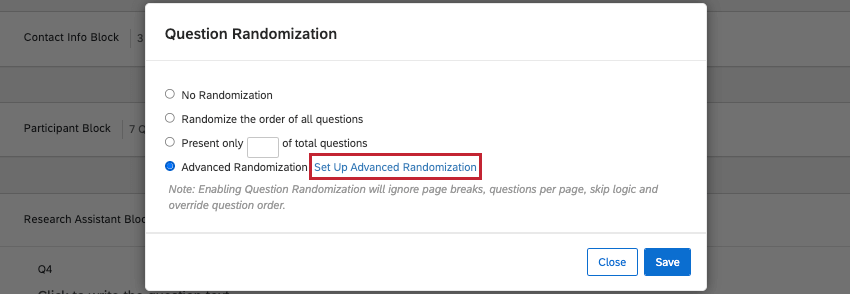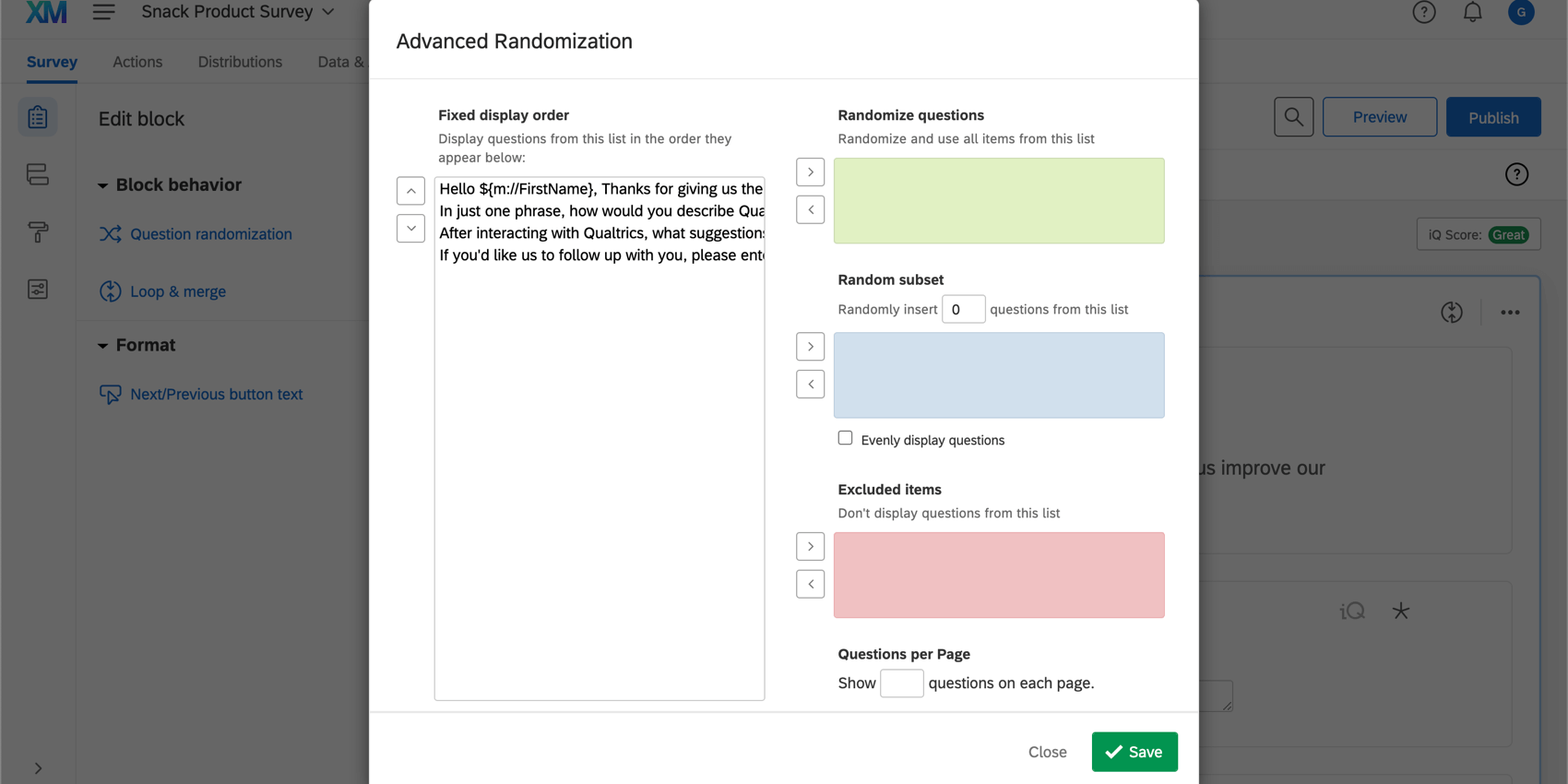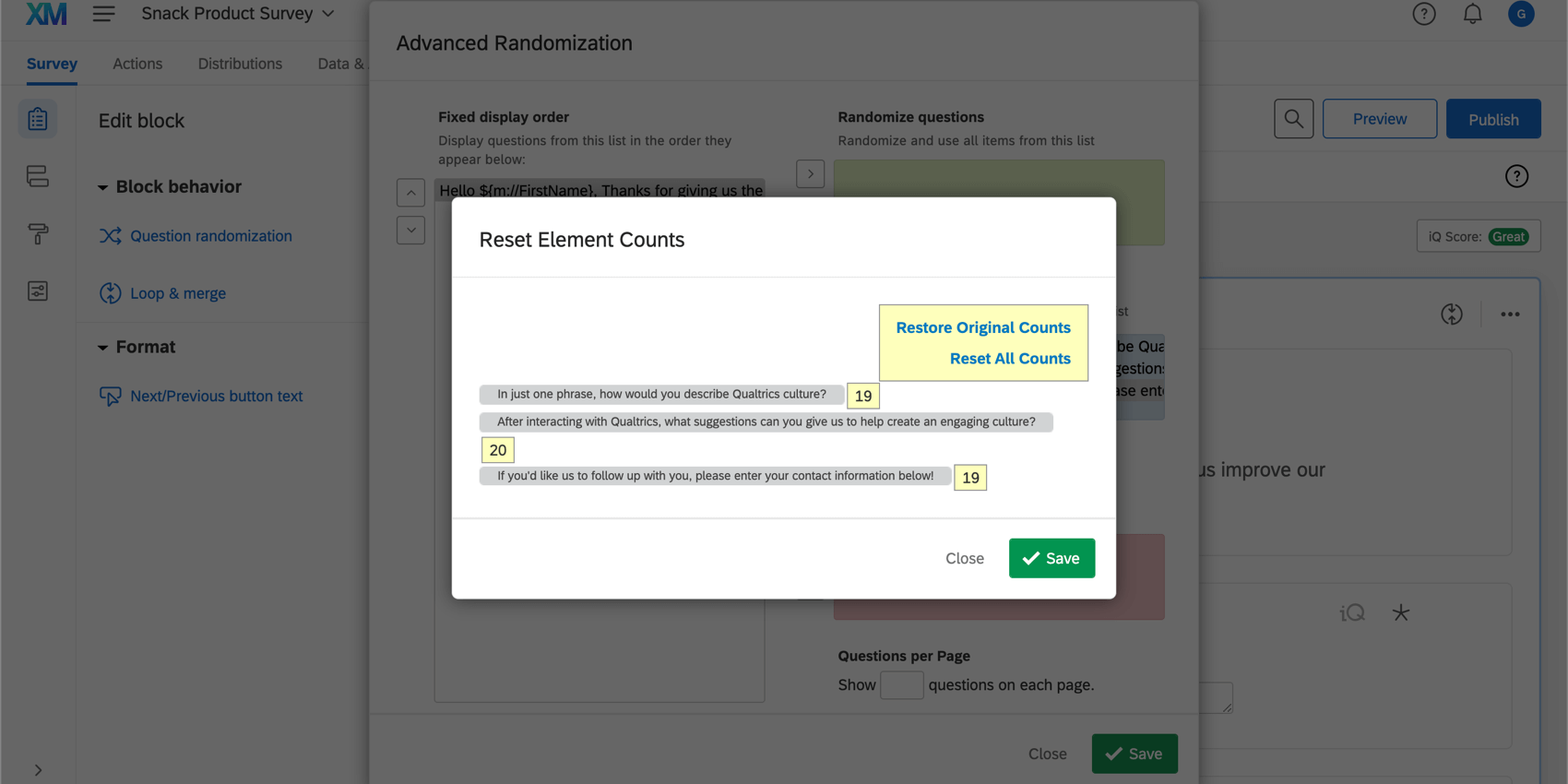Sélection aléatoire de questions
À propos de la sélection aléatoire de questions
Parfois, vous devez randomiser l’ordre des questions dans un bloc. Avec la sélection aléatoire de questions, il est possible de le faire – et bien plus encore. Certaines options courantes sont notamment les suivantes :
- Afficher toutes les questions dans un ordre aléatoire
- Afficher un nombre défini de questions d’un groupe plus large
- Verrouiller certaines questions dans une position précise
- Masquer des questions spécifiques
Configurer la sélection aléatoire de questions
- Sélectionnez le bloc que vous souhaitez randomiser. Une fois sélectionné, le bloc sera encadré en bleu.
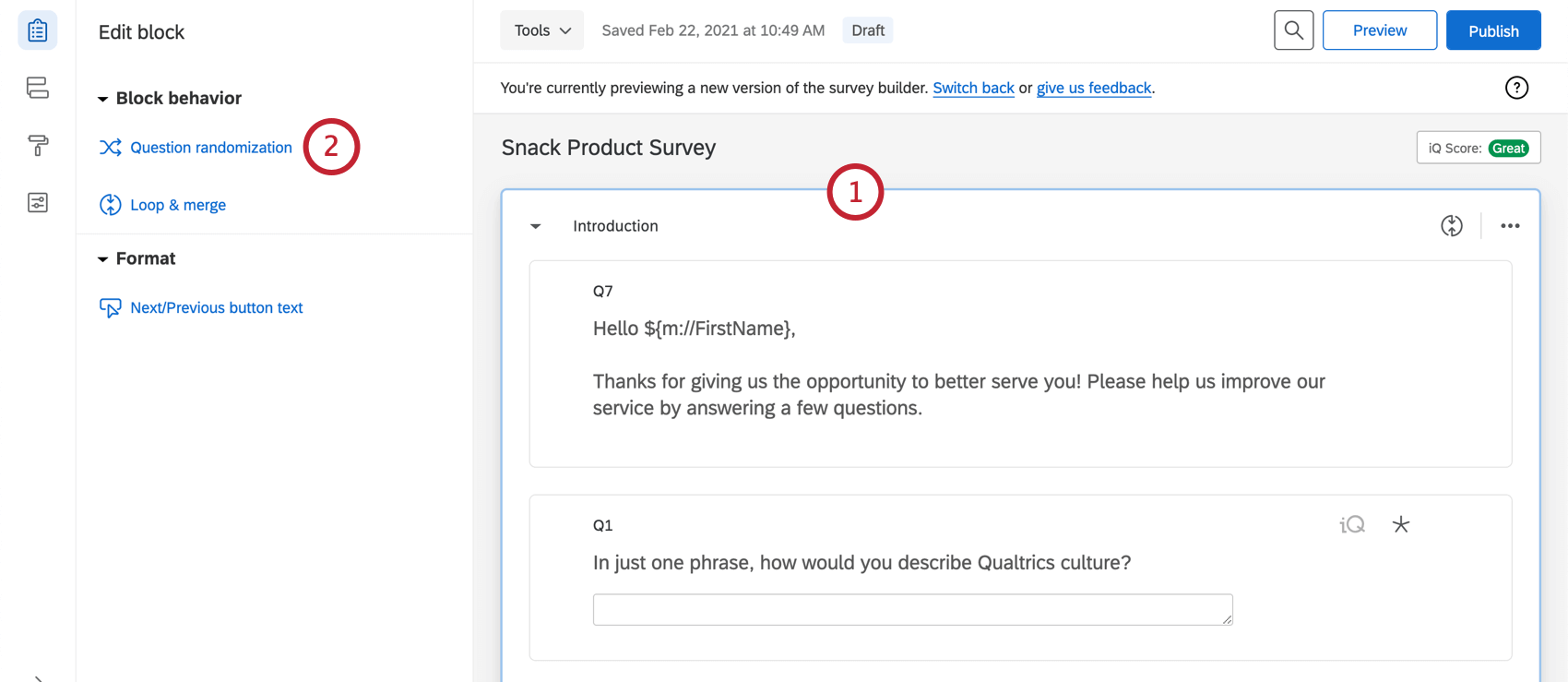
- Dans le menu Modifier le bloc, cliquez sur Sélection aléatoire de questions.
- Sélectionnez l’option de généralisation de la randomisation que vous souhaitez utiliser.
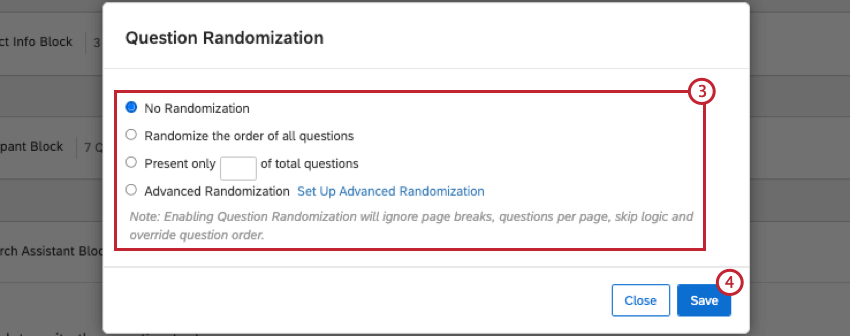
- Cliquez sur Enregistrer.
Options de randomisation
Il existe 4 options de randomisation principales :
- Aucune randomisation : affichez vos questions dans l’ordre dans lequel elles apparaissent dans votre éditeur d’enquête.
- Randomiser l’ordre de toutes les questions : Présentez toutes les questions du bloc dans un ordre aléatoire.
- Présenter seulement __ du total des questions : Précisez le nombre de choix (sur le total) à afficher de manière aléatoire dans l’enquête (2 sur 4, 3 sur 7, etc.).
- Randomisation avancée : accédez à encore plus d’options de randomisation.
Randomisation avancée
La Générateur de randomisation avancée dispose de paramètres de randomisation supplémentaires et plus sophistiqués. Cliquez sur Générateur de randomisation avancée dans la fenêtre contextuelle de la sélection aléatoire de questions pour ouvrir ces paramètres.
- Ordre d’affichage fixe : Cette case indique les questions fixes du bloc et la place du sous-ensemble aléatoire dans l’ordre des questions. Vous pouvez réorganiser l’ordre des choix à l’aide des boutons des flèches haut/bas et déplacer les choix dans ou hors des options de randomisation à l’aide des boutons des flèches gauche/droite.
Astuce : Les questions sans texte (telles que les images) apparaîtront toujours dans la boîte d’ordre d’affichage fixe, mais sous la forme de lignes vides. Vous pouvez résoudre ce problème en ajoutant des étiquettes de questions.
- Sélection aléatoire de questions : Toutes les questions placées dans cette case seront présentées dans un ordre aléatoire.
- Sous-ensemble aléatoire : Un nombre spécifié de questions de cette boîte sera affiché de manière aléatoire.
- Articles exclus : Les questions figurant dans cette case ne seront pas affichées du tout.
- Questions par page : Cette option détermine le nombre de questions à afficher sur chaque page (ce nombre est prioritaire sur les éventuels sauts de page du bloc).
Astuce : Si vous souhaitez sélectionner aléatoirement des groupes de questions, et pas seulement les questions elles-mêmes, consultez la page Générateur de randomisation pour obtenir des instructions.
Sous-ensembles aléatoires
Un sous-ensemble aléatoire vous permet de vous assurer que chaque question randomisée est vue le même nombre de fois par votre pool de répondants. Pour vous assurer que vos questions randomisées sont affichées de manière égale, activez Présenter les éléments de manière égale.
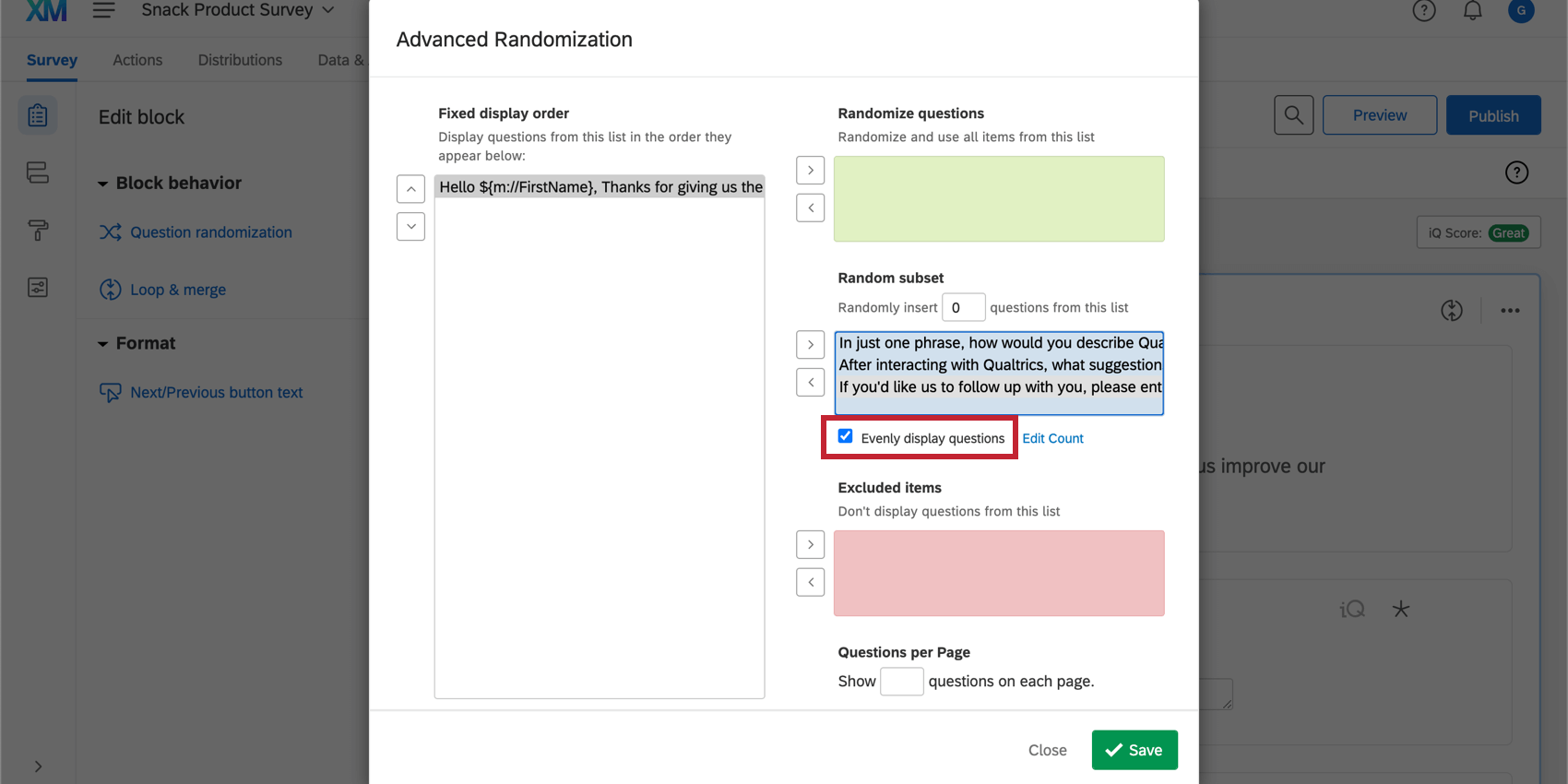
Vous pouvez également afficher et ajuster le nombre de fois qu’une question donnée a été présentée. Pour ce faire, cliquez sur Modifier le décompte à côté de l’option Présenter les éléments de manière égale. Lorsque vous affichez vos décomptes, ils devraient tous être approximativement identiques, mais vous pouvez annuler les décomptes si vous devez donner la préférence de manière temporaire à une question spécifique. Pour modifier le décompte d’une question, saisissez le nombre souhaité dans la zone à côté du texte de la question.
Vous avez également la possibilité de réinitialiser tous les décomptes à 0 ou de restaurer tous les décomptes à ce qu’ils étaient avant que vous ne les modifiiez.
- Restaurer les comptes d’origine: Cette option permet de restaurer les comptes à leur nombre d’origine avant leur modification.
Avertissement : cette option restaure uniquement les décomptes pour la période pendant laquelle la fenêtre Modifier les décomptes est ouverte. Si vous modifiez vos comptes, enregistrez les modifications, puis revenez modifier les comptes, l’option Rétablir les comptes d’origine ne rétablira pas les comptes tels qu’ils étaient avant vos modifications.
- Réinitialiser tous les comptages: Cette option remet à 0 le décompte de tous les éléments.
Données de randomisation
Vous pouvez visualiser l’ordre dans lequel vos choix ont été affichés aux répondants en activant l’option Exporter l’ordre de visualisation généralisé avant d’exporter vos données. L’ordre d’affichage des questions apparaîtra sous forme de colonne dans votre fichier de données avec plusieurs questions séparées par une barre « | » si plusieurs questions ont été vues.
Si vous exportez en sélectionnant l’option Diviser les champs à valeurs multiples en colonnes, l’ordre d’affichage sera séparé en colonnes distinctes, au lieu de lister toutes les questions affichées dans une seule colonne.
Générateur de randomisation
- Naviguez jusqu’à l’onglet Données et analyse.
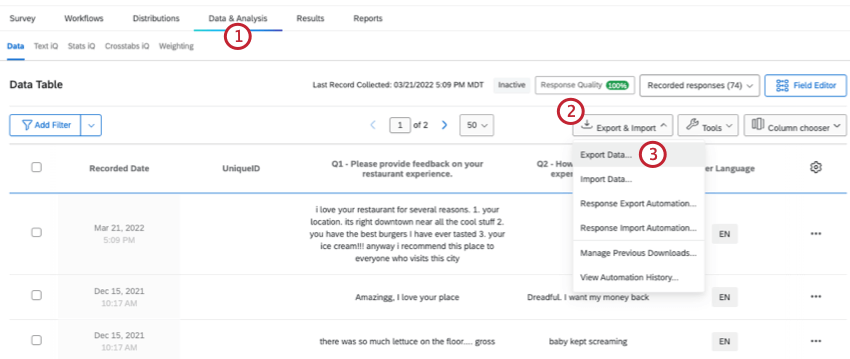
- Cliquez sur Exporter & ; Importer.
- Cliquez sur Exporter les données.
- Choisissez le type de fichier que vous souhaitez télécharger.
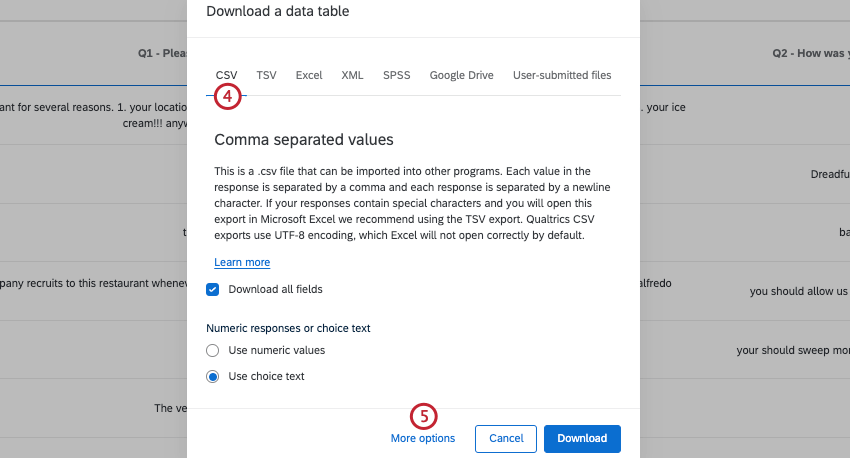
- Cliquez sur le texte bleu Plus d’options.
- Cochez la case Exporter les données d’ordre d’affichage pour les enquêtes randomisées.
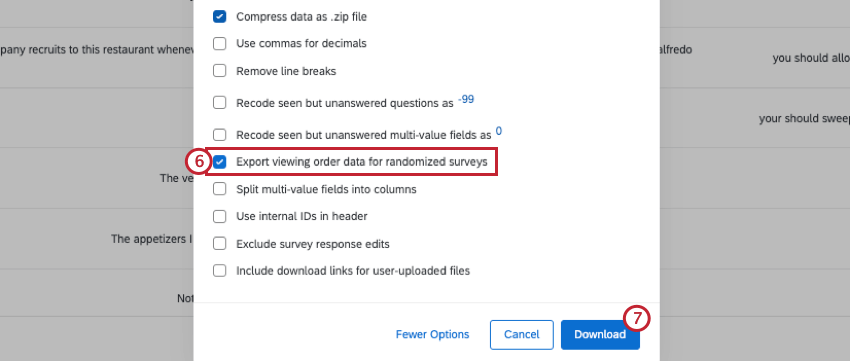
- Cliquez sur le bouton vert Télécharger.
Sélection aléatoire de questions dans différents types de projets
Ce type de comportement des questions se retrouve dans presque tous les types de projets. Les options décrites sur cette page sont disponibles dans les types de projet suivants :